随着官方停止对windows 7支持的日期临近,越来越多的人把操作系统升级到了windows 10,如果在操作系统更新后,遇到一个已经使用多年的程序突然在你的计算机上运行不正常,这时你就要考虑使用windows兼容模式了。该工具在windows操作系统中使用非常简单,可以快速帮助故障程序重新工作。一、什么是兼容模式?Windows 10兼容模式是一个易于使用的工具,可以帮助旧程序在新的操作系统上运行。它的工作原理是逐个程序地改变某些设置,尝试允许旧程序运行,并且不会在此过程中妨碍其他程序。通过Windows兼容模式工具可以让程序有效地运行,就好像它们在早期版本的Windows操作系统上运行一样,因此,如果你现在正在使用Windows 10操作系统,但需要再次运行Windows 7上的程序,这时就可以告诉Windows将其运行在Windows 7兼容模式下。它还有许多颜色和分辨率选项,这有助于一些可能不支持高分辨率或现在可用的额外显示颜色的旧程序。二、如何使用Windows 10兼容模式微软提供了一个程序兼容性故障诊断程序,它会自动尝试选择一种兼容模式,该模式将适用于运行不当的程序。以下是如何运行程序兼容性疑难解答程序以启用兼容性模式的方法:1、右键单击(或按住)程序图标。2、从下拉菜单中选择“疑难解答兼容性”。3、允许程序兼容性疑难解答程序运行。4、尝试使用Windows推荐的设置运行程序,或者进一步排除程序故障并选择你注意到的问题。如果程序兼容性疑难解答没有完成任务,这时就需要很好地了解问题所在,或者你知道该程序以前使用在哪个版本的Windows下,可以手动更改Windows 10兼容模式的设置。以下是手动更改Windows 10兼容模式设置的方法:1、右键单击(或按住)程序图标。 2、从下拉菜单中选择“属性”。3、在“属性”菜单中,选择“兼容性”选项卡。注意:如果你没有看到此选项卡,请确保选择的是程序而不是文件。4、在“兼容性”选项卡中,查找“兼容模式”框。5、选中“以兼容模式运行此程序”选项:。6、在下拉菜单中,选择允许运行该程序的Windows版本。7、如果程序的视觉效果/图形显示有问题,可以在“兼容性”选项卡的“设置”框中调整颜色和分辨率设置。注意:对于非常旧的程序,这些问题可能更常见。8、如果颜色显示不正确,请选中“简化的颜色”模式,然后在下拉菜单中选择一个选项。9、尝试运行该程序以查看错误是否已解决。如果没有,请使用不同的颜色模式重复步骤8,然后再次尝试启动该程序。10、如果颜色正确但视觉效果不正确,请尝试选中“用640 x 480屏幕分辨率运行”选项。11、某些程序可能需要额外的权限才能正常运行,在这种情况下,你可以尝试选中“以管理员身份运行此程序”选项来解决问题。三、Windows兼容模式何时有用?如果你不能确定什么时候应该使用Windows 10兼容模式,下面我们来分析一下解哪些程序可能会运行在兼容模式下。通常,一些较旧的程序会使用兼容模式。虽然许多程序已经更新,以便在最新版本的操作系统上正常运行,但仍有些较早开发的程序没有进行升级,即便如此,仍有许多为旧版Windows(如win XP或win7)设计的程序即使没有升级也可以在win10下顺利运行。 非常旧的程序最有可能需要在兼容模式下运行。如果你发现它们不能正常工作,显示不正确或根本不工作,那么兼容模式可能就是你的正确选择。1.阅后如果喜欢,不妨点赞、收藏、评论和关注一下。2.如果喜欢玩软件,请关注本头条号阅读相关文章。3.在学习中有什么问题,欢迎与我沟通交流,今日头条号搜索【微课传媒】,我在这里等你哟。
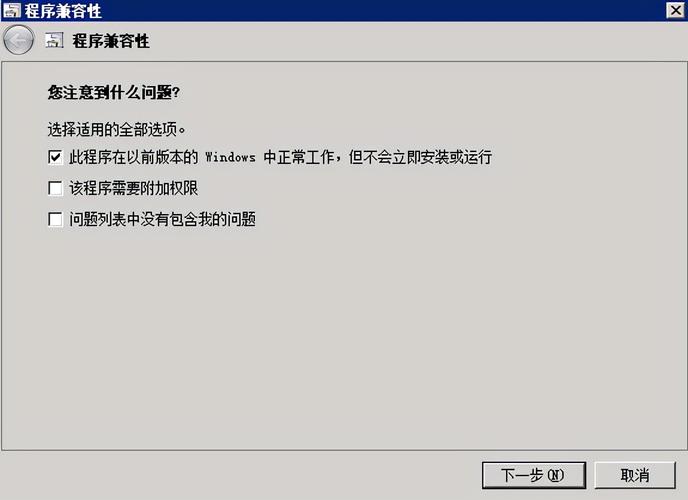
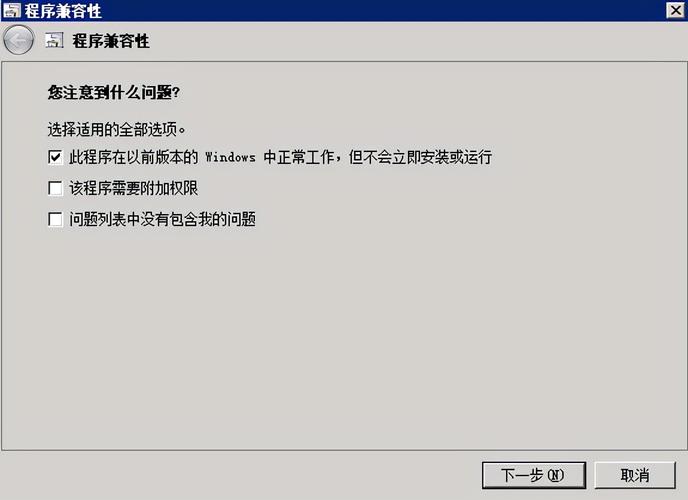
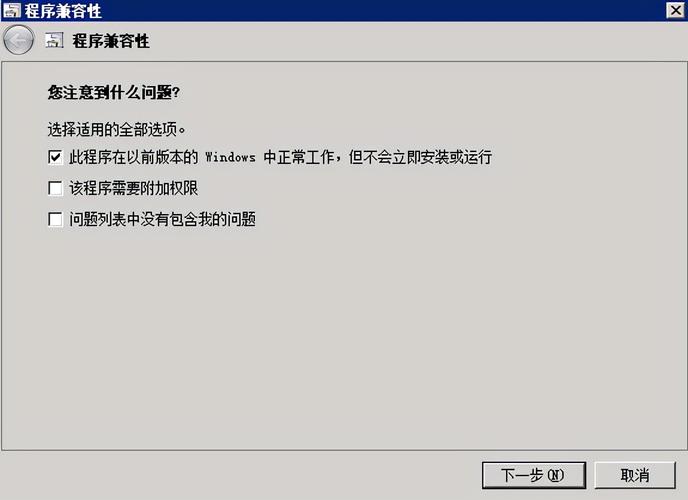
0 评论